无法启用Win10家庭版的网络发现
来源:系统家园
时间:2024-03-14 10:36:19 116浏览 收藏
从现在开始,努力学习吧!本文《无法启用Win10家庭版的网络发现》主要讲解了等等相关知识点,我会在golang学习网中持续更新相关的系列文章,欢迎大家关注并积极留言建议。下面就先一起来看一下本篇正文内容吧,希望能帮到你!
当您在使用个人计算机过程中,有时可能会希望启动网络发现功能,却突然遇到无法正常启用的情况,其实这个也是最近小伙伴们经常问的一个问题,这个问题的解决方法十分的简单。
win10家庭版网络发现启用不了该怎么解决
1、首先我们点击左下角的开始按钮,随后我们在弹出的弹窗中选择运行功能点击打开。
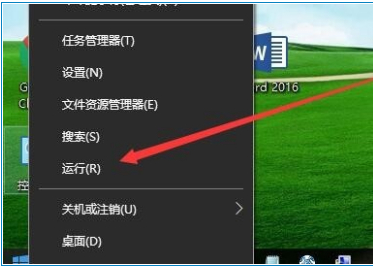
2、然后我们在打开的运行窗口中,直接输入Services.msc,然后再点击确定打开。
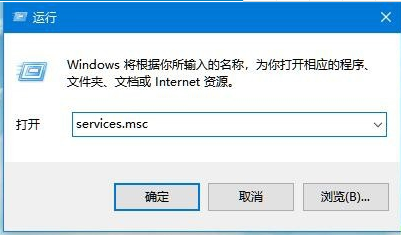
3、随后我们在打开的win10服务窗口中直接找到ssdp Discovery的服务项。
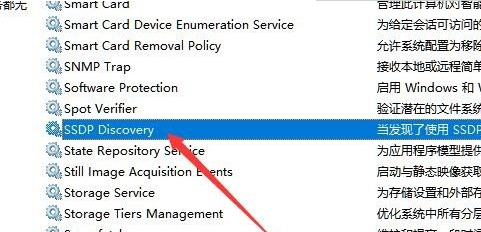
4、然后我们直接右键SSDP Discovery的服务项,我们在打开的菜单栏中直接选择最下面的属性来进行打开。
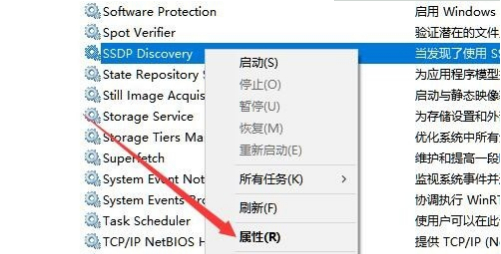
5、我们在打开的属性界面中,我们点击窗口中的启动类型的下拉菜单,在弹出的菜单中直接选择自动菜单项。
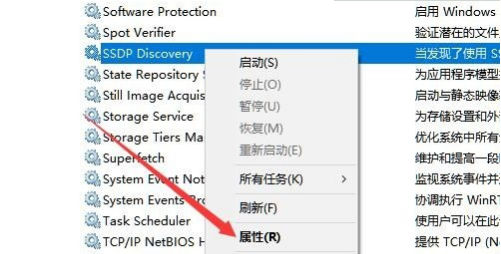
6、然后我们点击右下角的应用按钮,这个时候我们就会发现启动按钮是可以编辑的状态,我们只需要点击启动按钮。
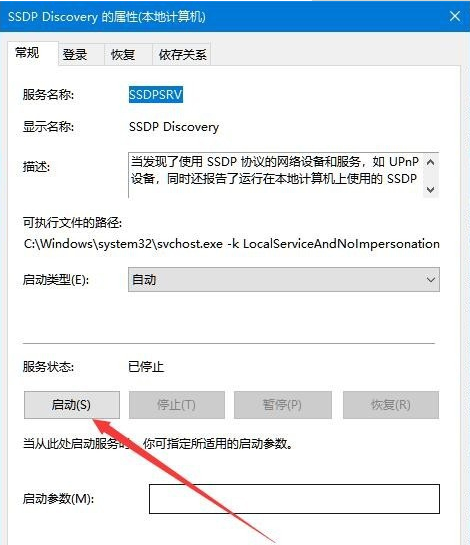
7、这个时候我们就会弹出windows10正在启动服务项的提示,启动完成后,我们再次设置网络就发现能够正常的配置了。
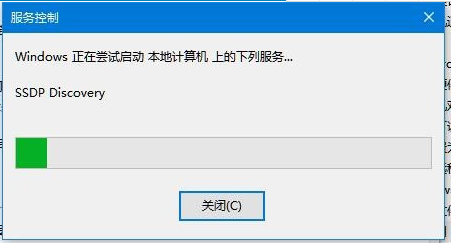
终于介绍完啦!小伙伴们,这篇关于《无法启用Win10家庭版的网络发现》的介绍应该让你收获多多了吧!欢迎大家收藏或分享给更多需要学习的朋友吧~golang学习网公众号也会发布文章相关知识,快来关注吧!
声明:本文转载于:系统家园 如有侵犯,请联系study_golang@163.com删除
相关阅读
更多>
-
501 收藏
-
501 收藏
-
501 收藏
-
501 收藏
-
501 收藏
最新阅读
更多>
-
381 收藏
-
364 收藏
-
369 收藏
-
161 收藏
-
144 收藏
-
384 收藏
-
401 收藏
-
180 收藏
-
107 收藏
-
304 收藏
-
311 收藏
-
230 收藏
课程推荐
更多>
-

- 前端进阶之JavaScript设计模式
- 设计模式是开发人员在软件开发过程中面临一般问题时的解决方案,代表了最佳的实践。本课程的主打内容包括JS常见设计模式以及具体应用场景,打造一站式知识长龙服务,适合有JS基础的同学学习。
- 立即学习 543次学习
-

- GO语言核心编程课程
- 本课程采用真实案例,全面具体可落地,从理论到实践,一步一步将GO核心编程技术、编程思想、底层实现融会贯通,使学习者贴近时代脉搏,做IT互联网时代的弄潮儿。
- 立即学习 516次学习
-

- 简单聊聊mysql8与网络通信
- 如有问题加微信:Le-studyg;在课程中,我们将首先介绍MySQL8的新特性,包括性能优化、安全增强、新数据类型等,帮助学生快速熟悉MySQL8的最新功能。接着,我们将深入解析MySQL的网络通信机制,包括协议、连接管理、数据传输等,让
- 立即学习 500次学习
-

- JavaScript正则表达式基础与实战
- 在任何一门编程语言中,正则表达式,都是一项重要的知识,它提供了高效的字符串匹配与捕获机制,可以极大的简化程序设计。
- 立即学习 487次学习
-

- 从零制作响应式网站—Grid布局
- 本系列教程将展示从零制作一个假想的网络科技公司官网,分为导航,轮播,关于我们,成功案例,服务流程,团队介绍,数据部分,公司动态,底部信息等内容区块。网站整体采用CSSGrid布局,支持响应式,有流畅过渡和展现动画。
- 立即学习 485次学习
